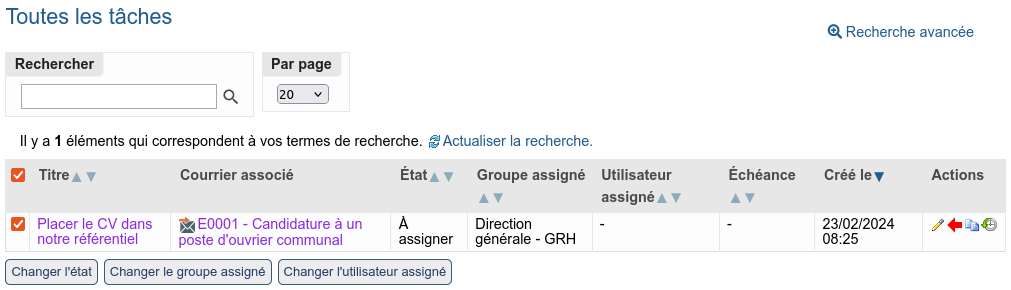2.7. Gestion de tâches#
Principe et ajout#
Principe#
La gestion de tâches, incorporées dans la gestion du courrier, permet de rajouter des tâches sur un courrier (entrant ou sortant). Une tâche peut toujours contenir des sous-tâches.
Deux cas de figure se présentent:
Tâche interne au service traitant
Dans ce cas, la gestion des tâches est utilisée au sein du service traitant afin d’organiser le travail en définissant des tâches pour des agents du service.
Tâche externe au service traitant
Dans ce cas, une tâche est définie pour un service différent du service traitant. Afin de pouvoir traiter correctement la tâche qui lui est assignée, cet autre service obtient le droit de visualisation sur le courrier. Ce cas de figure sera utilisé principalement lorsque plusieurs services devront intervenir dans le bon traitement d’un courrier. C’est toujours le seul service traitant qui aura le droit de gestion sur le courrier et pourra le clôturer après réalisation des tâches définies.
Ajout d’une tâche#
Il est possible d’ajouter une tâche, dans un courrier ou dans une tâche existante, en passant par le menu “Ajout d’un élément” de la barre d’actions et en sélectionnant le type d’élément “Tâche”.

La page de création est la suivante.
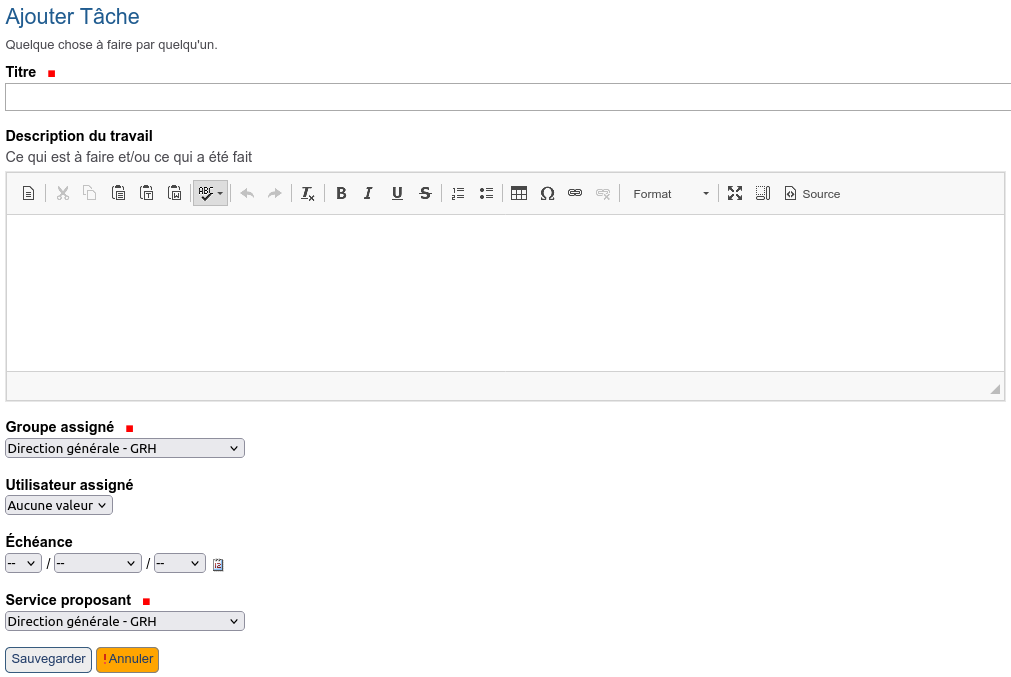
Les champs à remplir parlent d’eux-mêmes.
Par défaut, la valeur du groupe assigné est identique au parent (courrier ou tâche).
L’utilisateur assigné peut être sélectionné à la création ou par la suite par le chef de service, comme sur les courriers.
Une fois créée…
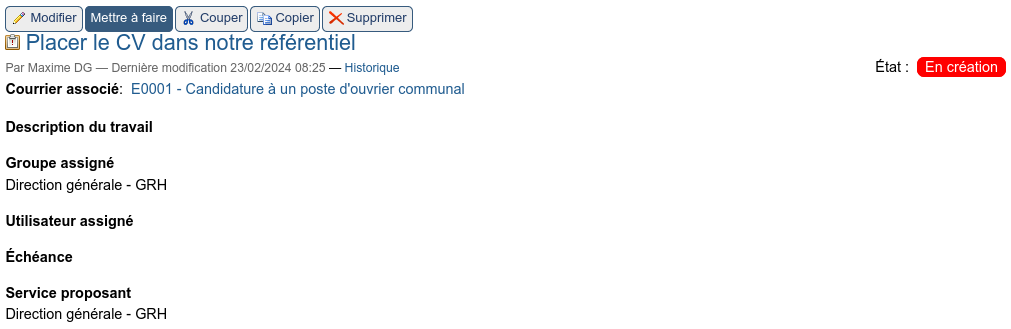
Si l’on applique la transition “Mettre à faire”, il y a 2 cas de figure:
Quand l’utilisateur assigné est déjà défini, l’état devient “À faire” et la tâche est directement visible par l’agent assigné
Quand l’utilisateur assigné n’est pas défini et s’il y a un chef de service défini dans la configuration, l’état devient “À assigner” et le chef de service doit d’abord choisir un agent, avant de mettre la tâche dans l’état “À faire”, comme montré ci-dessous.
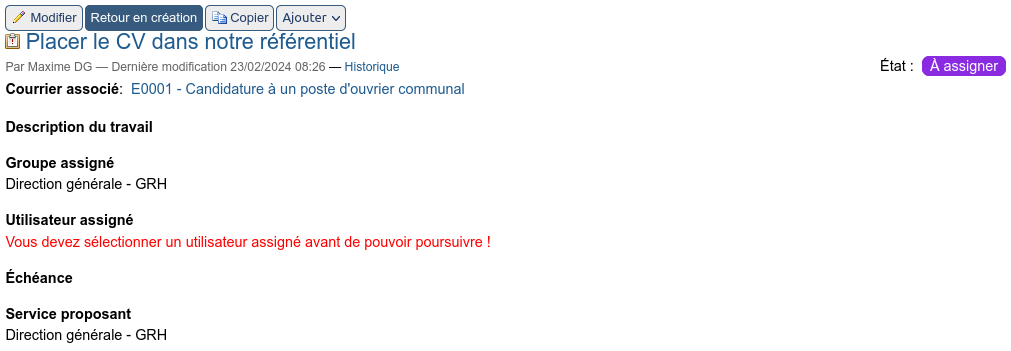
Visualisation d’une tâche#
Sur un courrier#
Lorsque l’on visualise un courrier, s’il contient des tâches, un tableau les liste en bas de page.
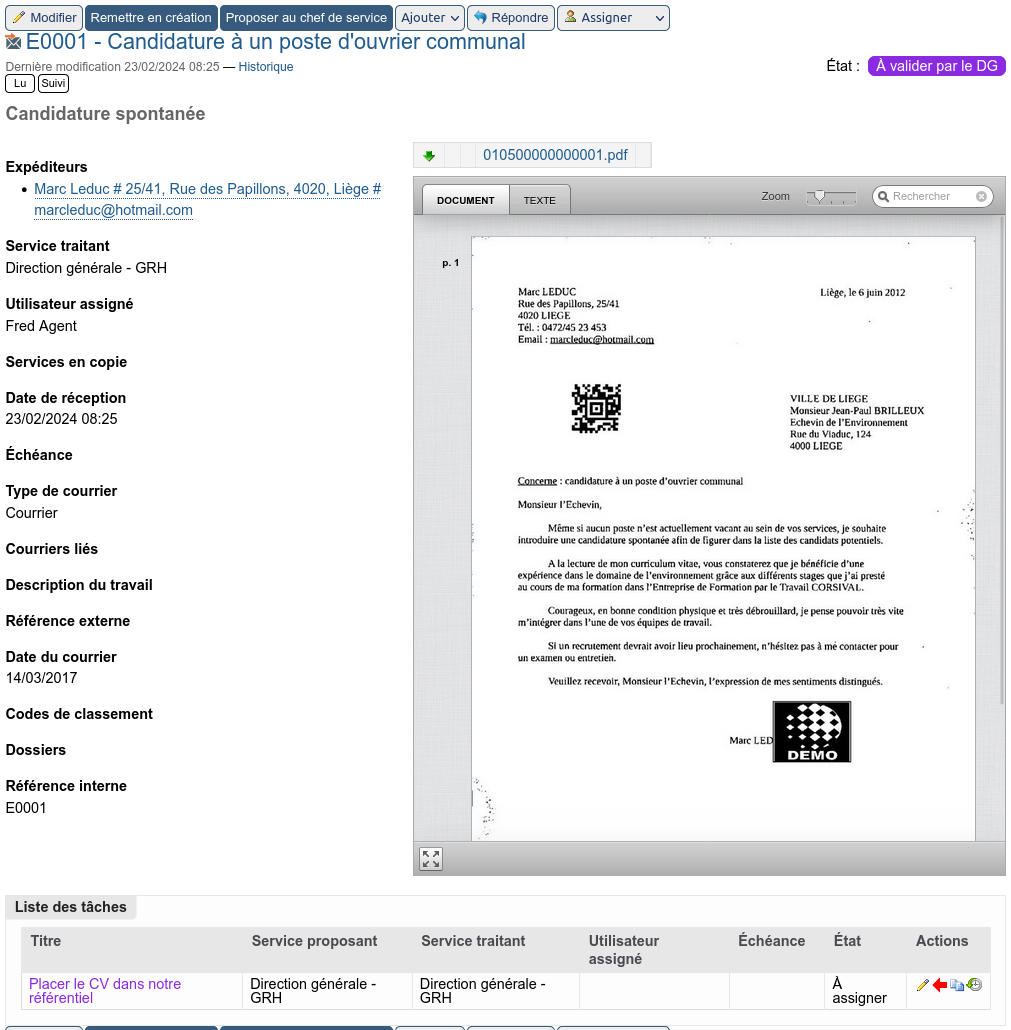
On y voit l’intitulé de la tâche, le service traitant, l’utilisateur assigné, etc. En cliquant sur l’intitulé, on peut ouvrir la tâche pour la visualiser.
Dans le tableau de bord#
Le menu “Tableau de bord” de l’espace “Tâches” peut être utilisé pour lister les tâches. Les différentes recherches de ce menu ont été expliquées dans la partie Menu de recherches prédéfinies
Après avoir cliqué sur une recherche, le tableau de bord liste les tâches correspondantes, qui peuvent être affinées en utilisant les critères avancés.